Neste tópico, iremos tratar de como é gerado e importado no site da prefeitura, o RPS – Recibo Provisório de Serviços
1 – Primeiramente, ajuste o cadastro de seus serviços no sistema. Obtenha o código de serviço e código de tributação do serviço, através de uma NFS-e já emitida e informe esses valores no cadastro
Exemplo de código de serviço:
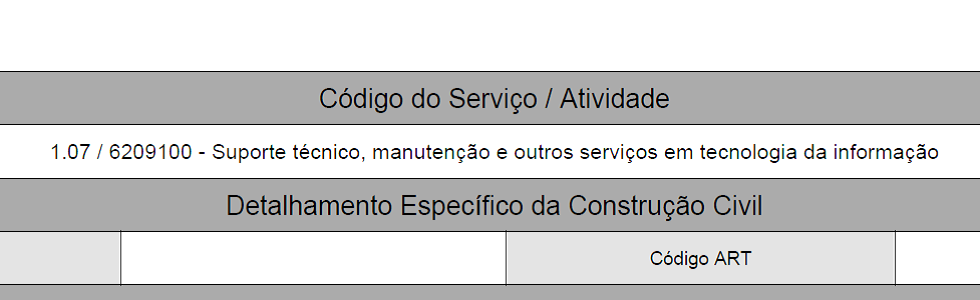
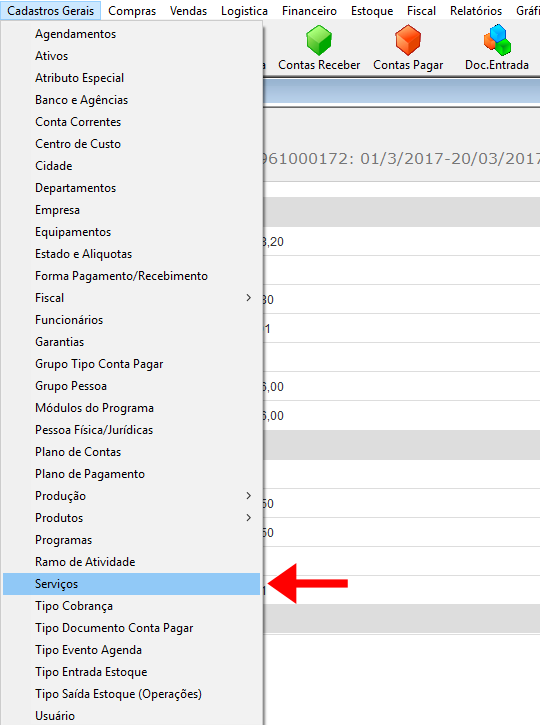
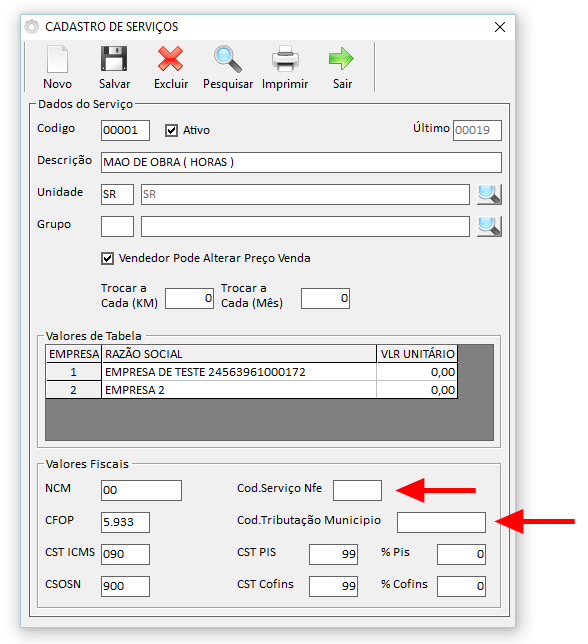
2 – Certifique-se que no cadastro da empresa, a sua inscrição municipal está informada corretamente.
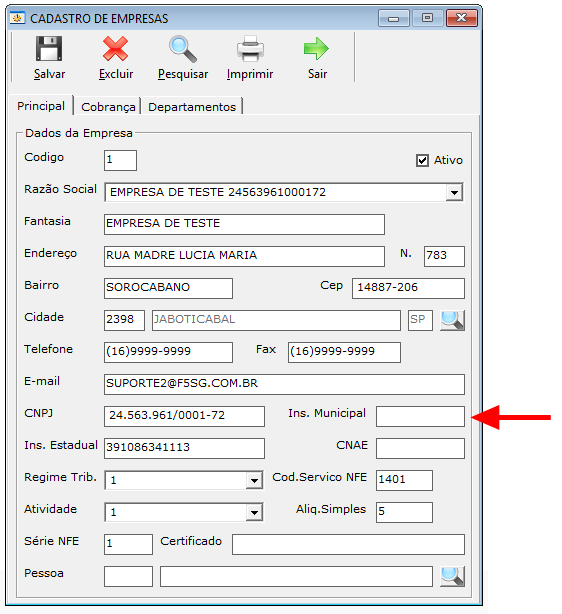
3 – Não esqueça de informar a porcentagem da Alíquota ISS nos Parâmetros do Sistema, na aba ‘NFE / NFSe / NFCe’.
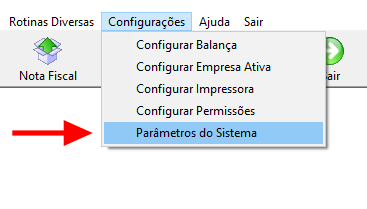
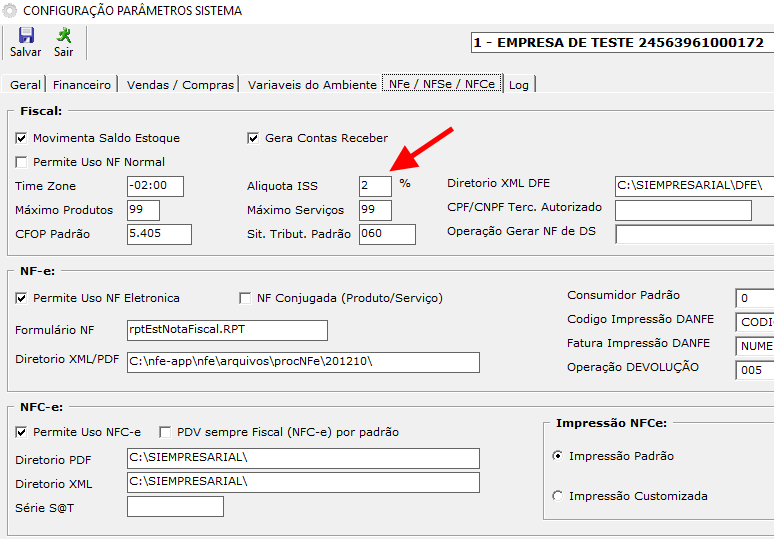
4 – Para os clientes de sua cidade que devem reter o ISS, informe a inscrição municipal dele no cadastro da pessoa e marque a opção para reter ISS, na aba Fiscais.
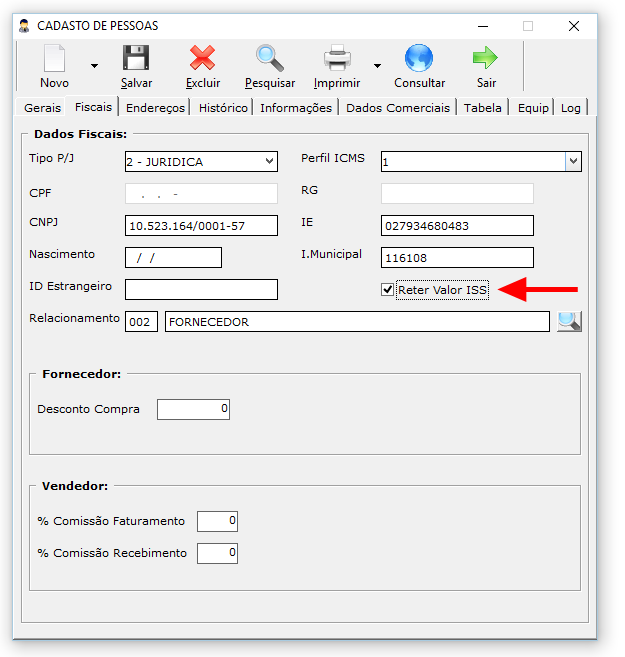
5 – Após gerar a NFSe através do faturamento do Pedido de Venda, Ordem de Serviço ou mesmo manualmente, abra a tela de Nota Fiscal de Serviço e clique em NFS-e. Será gerado um arquivo XML.

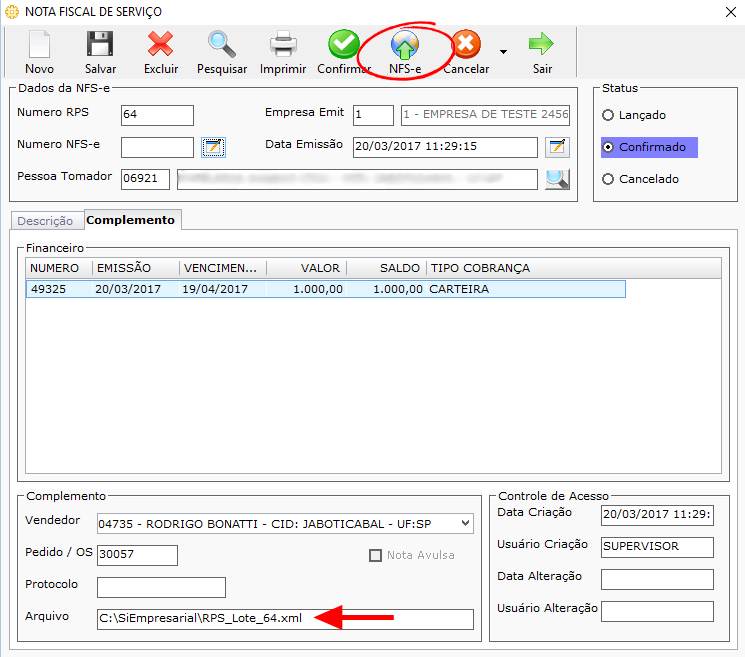
6 – Entre no site da prefeitura para emissão de NFSe com seu login e senha, e clique em Recibo Provisório, Enviar Arquivo, em seguida carregar Arquivo.
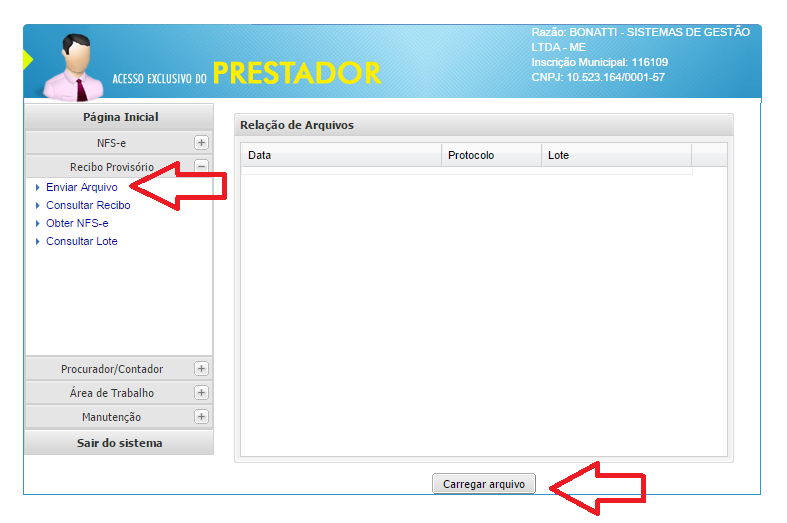
7 – Clique em adicionar, selecione o arquivo XML gerado pelo sistema, e em seguida clique em carregar.
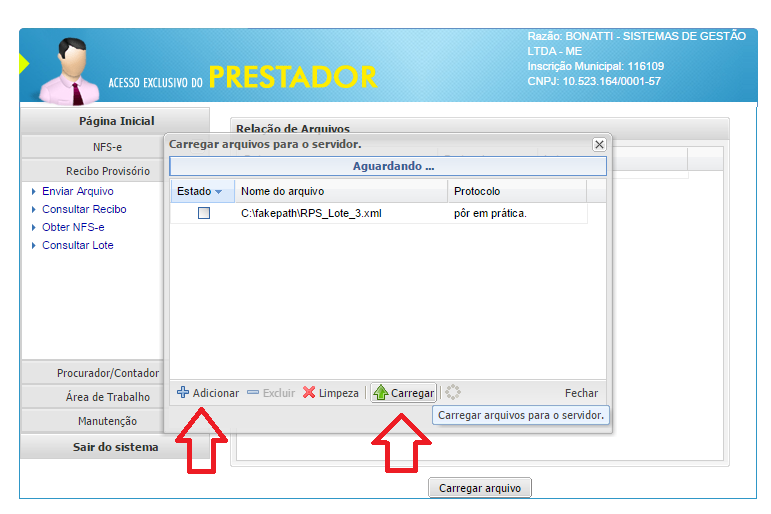
8 – Apos o site processar o arquivo enviado, será exibido um numero de protocolo. Copie esse numero de protocolo.
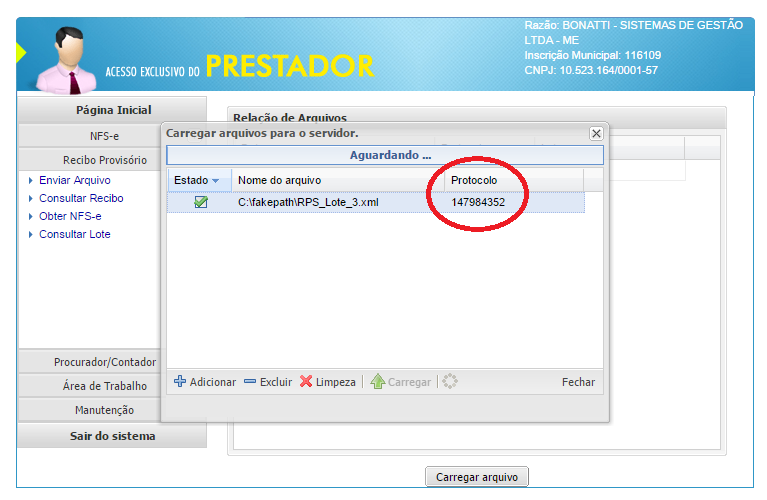
9 – Clique em fechar e depois vá em Consultar Lote, informe o numero do protocolo e clique em consultar. Se estiver tudo certo, será exibido a opção de imprimir a NFSe. Caso ocorra alguma invalidação, será exibido nessa tela também.
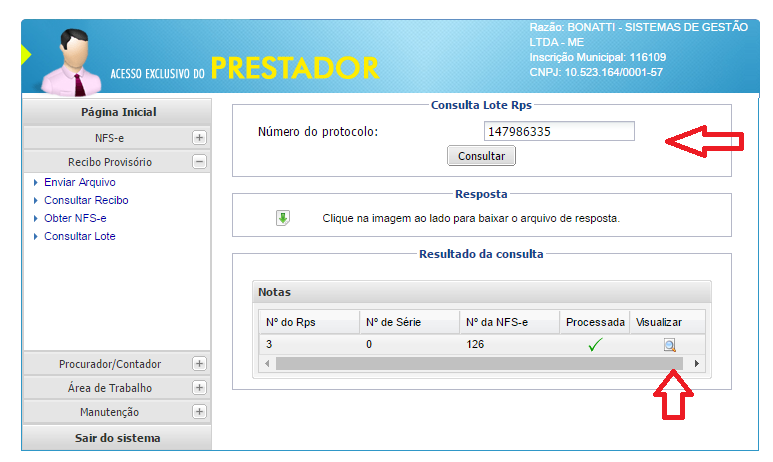
OBS: Esta ferramenta está disponível a partir da versão 17.11.
Qualquer dúvida, ligue para o suporte da F5 Software.
